Win11无法打开此程序安装包怎么办?Win11无法打开此程序安装包解决方法
我们都知道Win11系统安装都是需要一定配置的,但是很多用户不知道自己的电脑能不能安装Win11,于是下载了微软提供的windows升级工具,但是很多用户发现下载了无法打开此程序安装包,那么我们遇到win11无法打开此程序安装包怎么办呢,这里小编为大家带来解决方法介绍,快来看看吧!
Win11无法打开此程序安装包解决方法
1、首先我们进入桌面按”win+R“组合键打开运行窗口。我们在运行框中输入”services.msc“最后再点击确定。
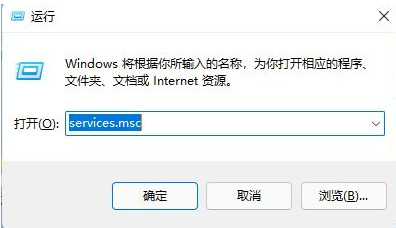
2、然后我们在打开的服务窗口中,找到”Security Center“。
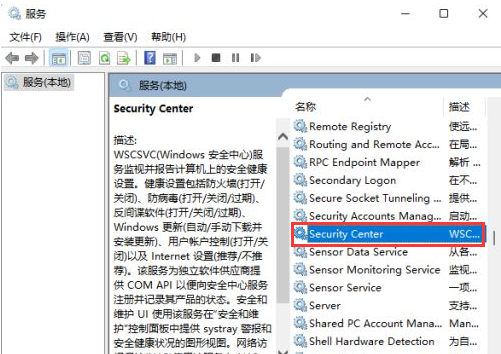
3、左键双击打开这个选项,进入窗口后,将启动类型修改为自动,在点击”应用“,然后启动。
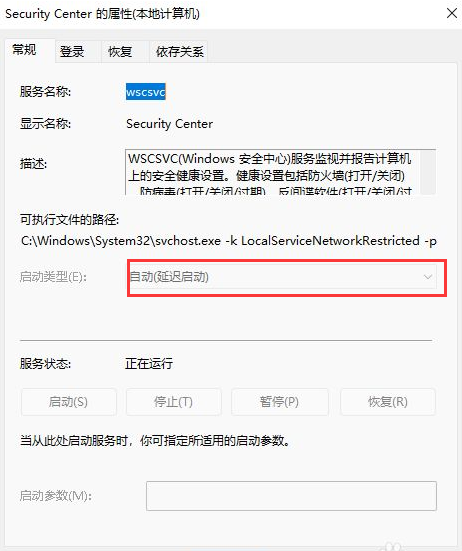
4、最后我们再点击启动,点击确定保存设置即可。
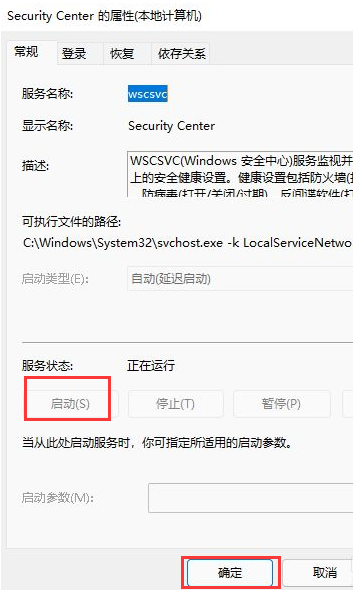
上一篇:Win11安装后任务栏没有图标怎么办?Win11安装后任务栏没有图标解决方法
栏 目:Windows系列
下一篇:Win11怎么隐藏桌面图标?Win11隐藏桌面图标方法步骤
本文标题:Win11无法打开此程序安装包怎么办?Win11无法打开此程序安装包解决方法
本文地址:https://www.fushidao.cc/system/24517.html
您可能感兴趣的文章
- 08-30Win11控制面板在哪里?Win11控制面板开启方法
- 08-30盗版Win7怎么升级Win11 非正版Win7升级Win11系统教程
- 08-30Win11系统频繁死机怎么办 Win11频繁死机的解决方法
- 08-30Win11我的电脑怎么添加到桌面?新装的Win11系统桌面没有我的电脑
- 08-30Win11预览版和正式版有什么区别?预览版可以升级正式版吗?
- 08-30Win11无法下载软件怎么办?Win11无法下载软件的解决方法
- 08-30Win11英文版怎么改中文?Win11如何把英文版本改成中文版?
- 08-30平板电脑可以升级Win11吗?平板电脑升级Win11介绍
- 08-30Win11浏览器工具栏找不到了怎么办?
- 08-30Win11系统如何取消图标固定?Win11系统取消图标固定方法


阅读排行
- 1Win11控制面板在哪里?Win11控制面板开启方法
- 2盗版Win7怎么升级Win11 非正版Win7升级Win11系统教程
- 3Win11系统频繁死机怎么办 Win11频繁死机的解决方法
- 4Win11我的电脑怎么添加到桌面?新装的Win11系统桌面没有我的电脑
- 5Win11预览版和正式版有什么区别?预览版可以升级正式版吗?
- 6Win11无法下载软件怎么办?Win11无法下载软件的解决方法
- 7Win11英文版怎么改中文?Win11如何把英文版本改成中文版?
- 8平板电脑可以升级Win11吗?平板电脑升级Win11介绍
- 9Win11浏览器工具栏找不到了怎么办?
- 10Win11系统如何取消图标固定?Win11系统取消图标固定方法
推荐教程
- 08-12Win11 LTSC 根本不适合个人用户? LTSC版本的优缺点分析
- 08-12windows11选择哪个版本? Win11家庭版与专业版深度对比
- 01-02如何设置动态壁纸? Win11设置壁纸自动更换的教程
- 08-12win10系统怎么开启定期扫描病毒功能? win10定期扫描病毒功打开方法
- 08-21Win11如何更改系统语言?Win11更改系统语言教程
- 01-02电脑自动更换壁纸怎么关? Win7取消主题自动更换的教程
- 08-12win10机械硬盘怎么提升速度 Win10机械硬盘提高读写速度的方法
- 08-18Win11截图快捷键在哪-Win11设置截图快捷键的方法
- 08-09游戏笔记本要如何重装系统?游戏笔记本重装电脑系统的方法
- 08-18Win11如何关闭自动更新?Win11关闭系统自动更新方法






